创建Word组件的桌面启动快捷方式的方法
1、在桌面空白处右击,选择快捷菜单中的“新建”|“快捷方式”命令打开“创建快捷方式”对话框,单击“浏览”按钮打开“浏览文件或文件夹”对话框,在对话框中找到并单击Word 2013应用程序选项,如图1所示,然后单击“确定”按钮。
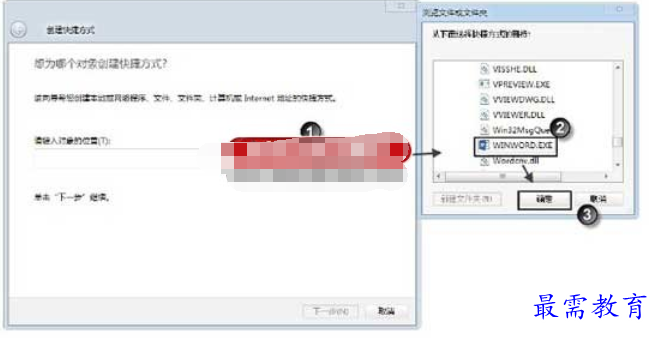
图1 选择Word 2013应用程序文件
2、此时即可为快捷方式指定程序,如图2示,单击“下一步”按钮。在进入的界面中的“键入该快捷方式的名称”文本框中输入快捷方式名称,单击“完成”按钮完成快捷方式的创建,如图3示。
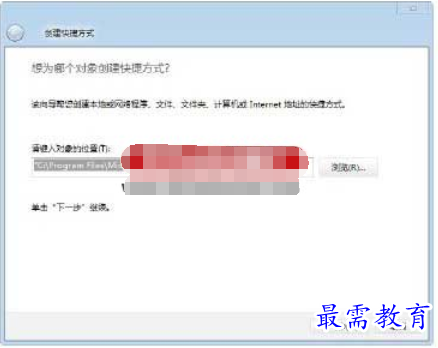
图2 指定程序文件
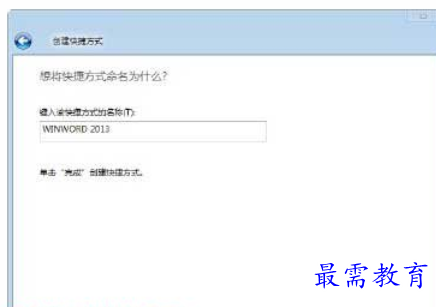
图3 输入快捷方式名称
3、此时,桌面上将会出现一个名为“WINWORD 2013”的快捷方式,如图4示,双击该快捷方式即可启动Word 2013。

图4 在桌面上创建快捷方式
注意:在Windows操作系统中创建桌面快捷方式的方法很多,如,可以直接将“开始”|“所有程序”|“Microsoft Office 2013”文件夹中将对应的命令拖放到桌面;也可以打开Windows“资源管理器”,找到Office组件的程序文件后右击,选择“发送到”|“桌面快捷方式”命令。
继续查找其他问题的答案?
-
Word 2019如何转换为PowerPoint?(视频讲解)
2021-01-258次播放
-
PowerPoint 2019如何为切换效果添加声音?(视频讲解)
2021-01-232次播放
-
PowerPoint 2019如何设置切换效果的属性?(视频讲解)
2021-01-232次播放
-
PowerPoint 2019如何为幻灯片添加切换效果?(视频讲解)
2021-01-230次播放
-
2021-01-199次播放
-
2021-01-193次播放
-
2021-01-192次播放
-
2021-01-191次播放
-
2021-01-1912次播放
-
2021-01-196次播放
 办公软件操作精英——周黎明
办公软件操作精英——周黎明
 湘公网安备:43011102000856号
湘公网安备:43011102000856号 

点击加载更多评论>>